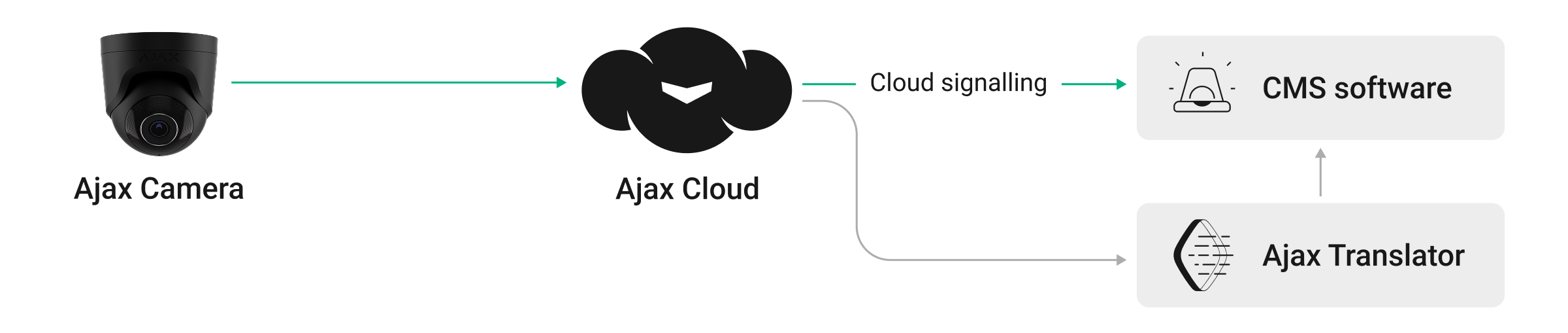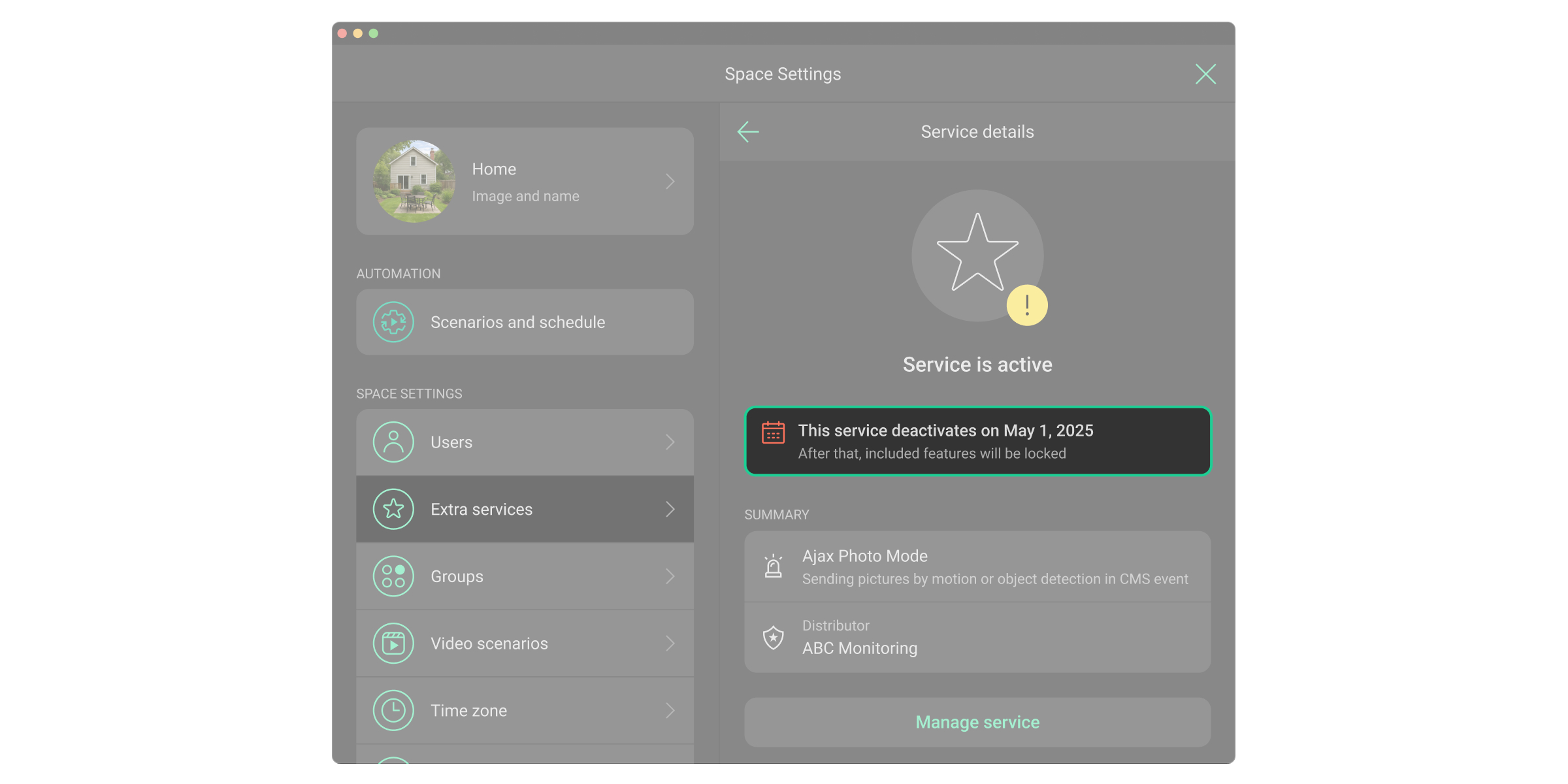Ajax Photo Mode è un servizio che permette l’invio di eventi con foto allegate alle centrali ricezione allarmi quando una telecamera Ajax o un videocitofono rileva un oggetto o un movimento. Gli eventi con prove fotografiche permettono agli istituti di vigilanza di comprendere subito le cause dell’attivazione del dispositivo video, aiutando a ridurre i falsi allarmi e gli invii non necessari di pattuglie.
Il servizio viene attivato separatamente per ogni dispositivo ed è disponibile in abbonamento.
Principio di funzionamento
Quando il dispositivo video rileva un trigger specificato, invia una serie di tre foto al software di monitoraggio. Queste foto consentono agli istituti di vigilanza di verificare la minaccia e rispondere di conseguenza.
Il sistema invia eventi relativi al rilevamento degli oggetti specificati nelle impostazioni di rilevamento del dispositivo: persona, animale domestico, veicolo o qualsiasi movimento. Per maggiori informazioni sulle impostazioni di rilevamento, consultate il manuale utente del dispositivo video corrispondente alla pagina di supporto Ajax.
Tutti gli eventi sono inviati da Ajax Cloud al software di monitoraggio di terze parti tramite Ajax Cloud Signaling, Ajax Translator o Ajax Translator PRO.
Le foto possono essere aperte nel software di monitoraggio o tramite un URL inviato alla centrale ricezione allarmi, a seconda del software.
Si prega di notare che il servizio Ajax Photo Mode non è compatibile con i protocolli SurGuard (Contact ID) e ADEMCO 685, poiché non supportano la trasmissione di immagini.
Impostazioni della foto
Ogni evento di rilevamento catturato dal dispositivo video Ajax contiene una serie di tre foto.
La serie di foto è disponibile per le prossime 2 ore dopo che si è verificato l’evento.
La risoluzione dell’immagine è la seguente:
| Dispositivo video Ajax | Risoluzione |
| BulletCam DomeCam Mini TurretCam |
Risoluzione del substream |
| IndoorCam | 640 × 480 px |
| DoorBell | 640 × 480 px |
Dispositivi supportati
Il servizio Ajax Photo Mode può essere attivato per qualsiasi telecamera o videocitofono Ajax.
Il servizio non è disponibile per i videoregistratori di rete Ajax.
Tenete presente che il servizio è attivato per ogni telecamera separatamente.
Prerequisiti
Prima di utilizzare il servizio Ajax Photo Mode, assicurarsi che siano soddisfatti i seguenti prerequisiti:
- I Servizi Ajax sono attivati per l’azienda.
- È stata stabilita la connessione alla centrale ricezione allarmi.
- Allo spazio è stata aggiunta almeno una telecamera o un videocitofono Ajax.
- La connessione del dispositivo alla centrale ricezione allarmi è attivata (parametri di Monitoraggio nelle impostazioni del dispositivo).
Inoltre, assicuratevi che le seguenti impostazioni siano correttamente configurate nel sistema.
- L’utente ha fornito accesso ai dispositivi video per l’istituto di vigilanza (nel menu Privacy nelle impostazioni dello spazio).
- Gli oggetti preferiti o il rilevamento del movimento e le notifiche corrispondenti vengono configurati per ciascuna telecamera o videocitofono (i parametri Rilevamento e Notifiche dai rilevatori di telecamere nelle impostazioni del dispositivo).
Maggiori informazioni sono disponibili nelle seguenti sezioni.
Servizi Ajax
Per utilizzare Ajax Photo Mode, è necessario attivare i Servizi Ajax per la vostra azienda. Solo gli installatori possono attivare il servizio Ajax Photo Mode. Per farlo, devono essere registrati come azienda in Ajax PRO Desktop. Per ulteriori informazioni su Ajax Photo Mode, compilate il modulo e il nostro rappresentante vi contatterà.
Se l’azienda fornisce solo servizi di monitoraggio agli utenti, non può fornire servizi aggiuntivi. Questo perché un’azienda non può essere un distributore e un installatore allo stesso tempo.
Pertanto, l’istituto di vigilanza deve creare un’azienda di installazione per fornire i servizi aggiuntivi.
Connessione alla centrale ricezione allarmi
Per assicurarsi che le foto vengano inviate e consegnate al software di monitoraggio, è necessario configurare correttamente la connessione del dispositivo video alla centrale di ricezione allarmi.
Inoltre, nelle app Ajax PRO, si deve impostare i parametri di Monitoraggio nelle impostazioni del dispositivo:
- Selezionare lo spazio o l’impianto richiesto.
- Andare alla sezione Dispositivi
.
- Selezionare il dispositivo richiesto e accedete alle sue Impostazioni
.
- Andare alle impostazioni di Monitoraggio:
- Impostare l’identificatore univoco del dispositivo nel campo Numero di zona per gli eventi alla CRA.
- Attivare la funzione Inviare gli eventi sui rilevamenti alla CRA.
- Fare clic su Salva per applicare le impostazioni.
Impostazioni di privacy
L’utente deve fornire all’istituto di vigilanza l’accesso ai dispositivi video in modo che l’azienda possa ricevere e visualizzare le foto provenienti dalle telecamere.
Solo gli utenti con diritti di amministratore possono gestire le impostazioni di Privacy nelle app Ajax Security System e Ajax Desktop.
Le impostazioni di privacy non sono disponibili per gli utenti PRO e le aziende nelle app Ajax PRO.
Per fornire l’accesso, l’utente deve fare quanto segue:
- Aprire un’app Ajax, selezionare uno spazio e andare a:
- Controllo
→ Impostazioni
→ Privacy
- Controllo
- Andare alla scheda Aziende e selezionare l’azienda necessaria.
- Selezionare la categoria di dispositivo necessaria.
- Fornire le autorizzazioni richieste per ciascun dispositivo video.
- Premere Indietro per applicare le impostazioni.
Impostazioni di rilevamento e notifica della telecamera
Per garantire che solo le foto relative ai rilevamenti preferiti vengano inviati al software di monitoraggio, è necessario configurare i parametri Rilevamento e Notifiche dai rilevatori di telecamere nelle impostazioni del dispositivo. Questi parametri devono essere configurati individualmente per ogni dispositivo video.
Per configurare i parametri di rilevamento e notifica, nelle app Ajax:
- Selezionare lo spazio o l’oggetto necessario.
- Accedere alla scheda Dispositivi
.
- Selezionare il dispositivo necessario e accedete alle sue impostazioni
:
- Andare al menu Rilevamento: attivare i rilevamenti di movimento e di oggetti necessari e regolare le loro impostazioni.
- Andare al menu Notifiche dai rilevatori di telecamere: attivare le notifiche per gli oggetti o i movimenti necessari e regolare le impostazioni aggiuntive.
- Premere Indietro per applicare le impostazioni.
Per maggiori informazioni sulle impostazioni di rilevamento, consultate il manuale utente del dispositivo video disponibile nella pagina di Supporto Ajax.
Gestione del servizio
Il servizio Ajax Photo Mode può essere attivato, gestito e disattivato nell’app Ajax PRO Desktop o Ajax PRO: Tool for Engineers.
Attivazione
Il servizio può essere attivato nelle impostazioni dello spazio nelle app Ajax PRO.
- Selezionare lo spazio o l’impianto richiesto.
- Andare alla scheda Controllo
se si utilizza l’app mobile.
- Andare alle impostazioni dello spazio
.
- Andare all’opzione Servizi extra.
- Fare clic su Assegnare servizi.
- Selezionare il servizio Ajax Photo Mode, i dispositivi video richiesti e l’azienda che fornisce il servizio.
- Fare clic su Attivare nella finestra aperta per confermare l’attivazione del servizio.
Disattivazione
Ci sono due opzioni per disattivare il servizio per un account:
- Disattivare. Il servizio sarà disponibile fino alla fine del mese e sarà permanentemente disattivato il primo giorno del mese successivo. Questo tipo di disattivazione consente al servizio di essere ripristinato senza interruzioni fino alla sua scadenza.
- Eliminare. Il servizio verrà disattivato immediatamente. La disattivazione immediata è possibile sia quando il servizio è attivo sia quando è in attesa di scadenza all’inizio del mese successivo.
Il servizio può essere disattivato nelle impostazioni dello spazio nelle app Ajax PRO.
- Selezionare lo spazio o l’impianto richiesto.
- Andare alla scheda Controllo
se si utilizza l’app mobile.
- Andare alle impostazioni dello spazio
.
- Andare all’opzione Servizi extra.
- Selezionare il servizio richiesto nell’elenco:
- Fare clic Disattivare per programmare la disattivazione del servizio il primo giorno del mese successivo.
- Fare clic su Eliminare per disattivare immediatamente il servizio.
- Confermare la disattivazione del servizio nella finestra aperta.
Una volta che il servizio è disattivato, il riquadro informativo viene visualizzato nel menu Dettagli del servizio.
Ripristino
Se il servizio è stato disattivato ed è ancora disponibile fino alla fine del mese, può essere ripristinato fino alla scadenza.
Il servizio può essere ripristinato nelle impostazioni dello spazio nelle app Ajax PRO.
- Selezionare lo spazio o l’impianto richiesto.
- Andare alla scheda Controllo
se si utilizza l’app mobile.
- Andare alle impostazioni dello spazio
.
- Andare all’opzione Servizi extra.
- Selezionare il servizio richiesto nell’elenco.
- Fare clic su Ripristinare.
- Fare clic su Ripristinare nella finestra aperta per confermare il ripristino del servizio.
Se il servizio è completamente disattivato, deve essere attivato secondo il processo di attivazione, non quello di ripristino.